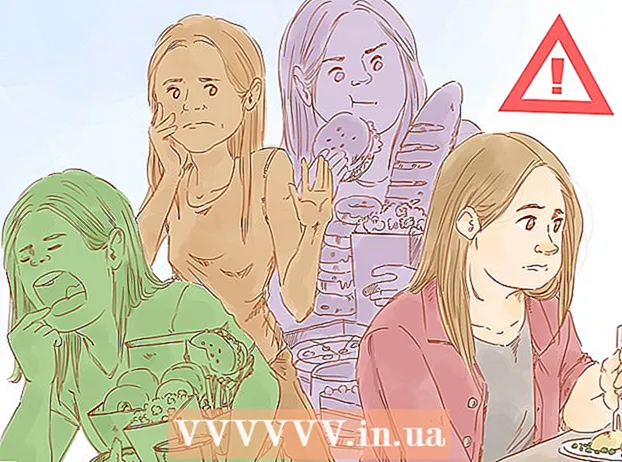ผู้เขียน:
Lewis Jackson
วันที่สร้าง:
14 พฤษภาคม 2021
วันที่อัปเดต:
1 กรกฎาคม 2024

เนื้อหา
FFmpeg เป็นโปรแกรมที่ช่วยให้ผู้ใช้สามารถแปลงไฟล์ความบันเทิงได้หลากหลายรูปแบบทำให้คุณสามารถเล่นไฟล์เหล่านี้บนอุปกรณ์และเครื่องเล่นต่างๆได้ ซอฟต์แวร์ที่ใช้สำหรับบรรทัดคำสั่งโดยเฉพาะ อย่างไรก็ตามการติดตั้งค่อนข้างซับซ้อนเพียงทำตามคำแนะนำด้านล่างคุณจะประสบความสำเร็จและสามารถเริ่ม FFmpeg ได้ในไม่กี่นาที!
ขั้นตอน
วิธีที่ 1 จาก 2: ดาวน์โหลด FFmpeg
ดาวน์โหลดซอฟต์แวร์ FFmpeg เมื่อคุณไปที่หน้าดาวน์โหลดคุณจะเห็นตัวเลือกมากมาย รับเวอร์ชันเสถียรล่าสุดสำหรับ 32 บิตหรือ 64 บิตขึ้นอยู่กับระบบปฏิบัติการของคุณ

ดาวน์โหลดและติดตั้ง 7-Zip 7-Zip เป็นซอฟต์แวร์เก็บถาวรที่คุณจะต้องเปิดไฟล์ติดตั้ง FFmpeg
แตกโฟลเดอร์ FFmpeg เมื่อคุณใช้ 7-Zip ในการคลายซิปโฟลเดอร์ใหม่จะถูกสร้างขึ้นในตำแหน่งเดียวกับไฟล์ที่ดาวน์โหลด โฟลเดอร์จะมีชื่อว่า "ffmpeg-20130731-git-69fe25c-win32-static" เปิดโฟลเดอร์นี้และวางไว้ข้างๆ

เปิดไดรฟ์ C:ขึ้น. คลิกเริ่มจากนั้นเลือกคอมพิวเตอร์ เลือกฮาร์ดไดรฟ์ที่ติดตั้งระบบปฏิบัติการ Windows (โดยปกติคือไดรฟ์ C :) ในตอนท้ายของไดรฟ์ C: ใกล้กับตำแหน่งของโฟลเดอร์เช่น Windows และ Program Files (ไฟล์โปรแกรม) คลิกขวาและเลือก New Folder (โฟลเดอร์ใหม่) ตั้งชื่อไดเร็กทอรี "ffmpeg"
เปิดโฟลเดอร์ "ffmpeg" ที่สร้างขึ้นใหม่ คัดลอกเนื้อหาทั้งหมดในโฟลเดอร์ที่คลายซิปไปยังโฟลเดอร์นี้ โฆษณา
วิธีที่ 2 จาก 2: เปิดใช้งาน FFmpeg ใน Command Line (บรรทัดคำสั่ง)
คลิกปุ่มเริ่มจากนั้นคลิกขวาที่คอมพิวเตอร์ เลือกคุณสมบัติจากเมนูที่ปรากฏขึ้นเมื่อคลิกขวา ในหน้าต่างระบบให้คลิกลิงก์“ การตั้งค่าระบบขั้นสูง” ในบานหน้าต่างด้านซ้าย
คลิกปุ่มตัวแปรสิ่งแวดล้อมบนหน้าต่างคุณสมบัติของระบบ การดำเนินการนี้จะอยู่ท้ายกล่องโต้ตอบ
เลือกช่องเส้นทางในส่วน "ตัวแปรผู้ใช้" ช่องนี้อยู่ในกรอบแรกของหน้าต่างตัวแปรสิ่งแวดล้อม คลิกปุ่มแก้ไข
- ในพื้นที่ข้อมูล“ ค่าตัวแปร” พิมพ์คำสั่ง ; c: ffmpeg bin ตามด้วยเนื้อหาที่เขียนไว้ล่วงหน้า หากคุณคัดลอกไปยังไดรฟ์อื่นให้เปลี่ยนตัวอักษรชื่อไดรฟ์
- คลิกตกลงเพื่อบันทึกการเปลี่ยนแปลง หากคุณป้อนข้อมูลไม่ถูกต้องบนหน้าจอนี้ Windows จะไม่สามารถเริ่มทำงานได้อย่างถูกต้อง
- หากคุณไม่เห็นช่องเส้นทางในการตั้งค่า "ตัวแปรผู้ใช้" ให้คลิกปุ่มใหม่เพื่อสร้างใหม่ พิมพ์ PATH เป็นชื่อตัวแปร
- วิธีนี้จะเปิดใช้งานคุณสมบัติ FFmpeg สำหรับผู้ใช้ปัจจุบัน ผู้ใช้ Windows รายอื่นจะไม่สามารถเริ่มโปรแกรมนั้นจากบรรทัดคำสั่งได้ หากต้องการเปิดใช้งานคุณลักษณะนี้สำหรับผู้ใช้ทั้งหมดให้ป้อนคำสั่ง ; c: ffmpeg bin ป้อนฟิลด์ PATH ภายใต้ "ตัวแปรระบบ" ระวังอย่าลบข้อมูลใด ๆ ที่มีอยู่ในตัวแปรนี้
เปิดหน้าต่างพร้อมรับคำสั่ง จากนั้นพิมพ์คำสั่ง "ffmpeg –version" หากคอนโซลตอบสนองต่อข้อมูลเวอร์ชัน Ffmpeg แสดงว่าการติดตั้งสำเร็จและสามารถเข้าถึงโปรแกรม FFmpeg จากไดเร็กทอรีใดก็ได้ในพรอมต์คำสั่ง
- หากข้อผิดพลาด "libstdc ++ -6 หายไป" ปรากฏขึ้นคุณต้องติดตั้ง Microsoft Visual C ++ Redistributable Package ซึ่งฟรีและมีให้ในโฮมเพจของ Microsoft
ใช้ซอฟต์แวร์ FFmpeg เพื่อแปลงไฟล์มีเดียของคุณ คุณสามารถทำการแปลงได้หลากหลายโดยใช้บรรทัดคำสั่งเพื่อดำเนินการคำสั่งสำหรับ FFmpeg โฆษณา